- Detailausschnitte Erstellen Sie zunächst einen Detailausschnitt, um eine vergrößerte Darstellung einer Draufsicht oder einer Ansicht zu erhalten. Sämtliche Detailbeschriftungen werden zu der Detailausschnittsansicht hinzugefügt. Weitere Informationen erhalten Sie unter Detailausschnittsansichten.
- Detaillinien. Mithilfe von Detaillinien können Sie Informationen hinzufügen oder über vorhandene Elemente skizzieren. Weitere Informationen erhalten Sie unter Detaillinien.
- Bemaßungen. Wenden Sie spezifische Bemaßungen auf das Detail an. Weitere Informationen erhalten Sie unter Platzieren permanenter Bemaßungen.
- Notizen. Verwenden Sie Notizen, um Konstruktionsmethoden anzugeben. Weitere Informationen erhalten Sie unter Notizen.
- Detailbauteile. Erstellen und laden Sie benutzerspezifische Detailbauteile, um sie im Detail zu platzieren. Bei den Detailbauteilen kann es sich um reale Konstruktionsbauteile wie Baustahl, Stützen oder Metallbolzen handeln. Weitere Informationen erhalten Sie unter Erstellen einer Detailbauteilfamilie.
- Symbole Fügen Sie ein Symbol ein, beispielsweise einen Richtungspfeil oder eine Bruchmarkierung, um auf ausgelassene Informationen hinzuweisen. Weitere Informationen erhalten Sie unter Symbole.
- Maskierung: Mit diesem Befehl erstellen Sie Maskierungen zum Verdecken von Elementen in einer Ansicht. Weitere Informationen erhalten Sie unter Maskierungen.
- Gefüllter Bereich Erstellen Sie gefüllte Detailbereiche, und weisen Sie ihnen ein Füllmuster zu, um verschiedene Materialien wie Beton oder Erdboden darzustellen. Auf der Standard-Arbeitsebene zeichnen Sie Bereiche. Die Auswahl einer Arbeitsebene ist dafür nicht erforderlich. Sie können dem Bereich ein Füllmuster zuweisen. Wählen Sie dazu den Bereich aus, und klicken Sie auf Registerkarte Ändern | Erstellen Gefüllter Bereich
 Gruppe Eigenschaften
Gruppe Eigenschaften 
 (Typeneigenschaften). Stellen Sie einen Wert für die Eigenschaft Füllmuster ein. Die verschiedenen Füllmuster werden durch das Werkzeug Füllmuster definiert. Weitere Informationen finden Sie unter Gefüllter Bereich und Füllmuster.
(Typeneigenschaften). Stellen Sie einen Wert für die Eigenschaft Füllmuster ein. Die verschiedenen Füllmuster werden durch das Werkzeug Füllmuster definiert. Weitere Informationen finden Sie unter Gefüllter Bereich und Füllmuster. - Dämmung. Fügen Sie Dämmung in ein Wanddetail ein, welches die Materialien für die Wand zeigt. Eine Außenwand kann beispielsweise Schichten mit Gips, Dämmung, Metallbolzen und Schalung, eine Luftschicht und Ziegelsteinmauerwerk enthalten. Weitere Informationen erhalten Sie unter Dämmung.
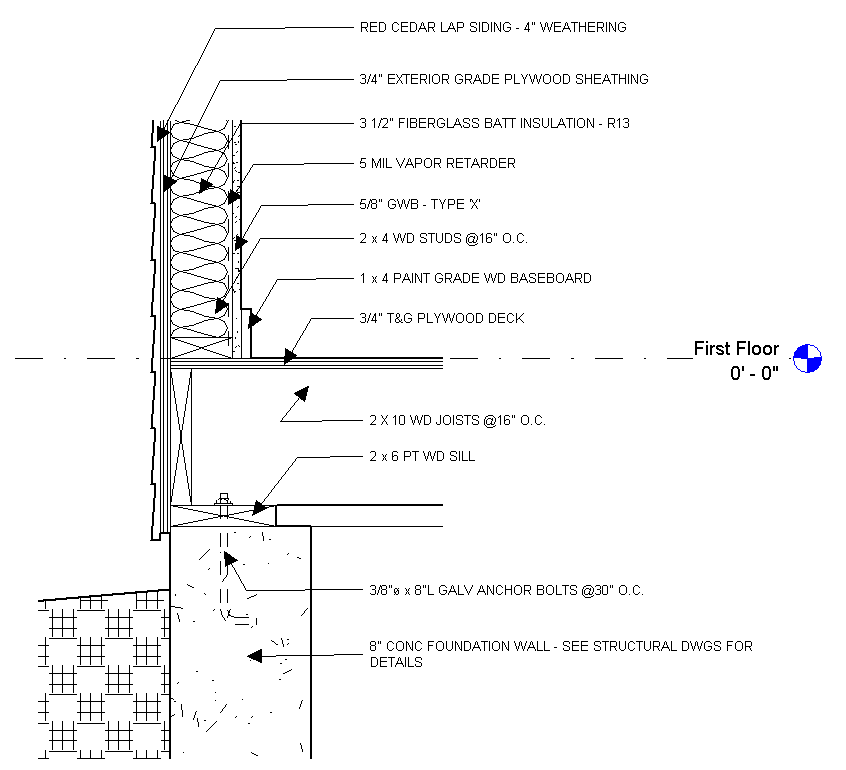
Mit den Detaillierungswerkzeugen in Revit skizziertes Fundamentdetail